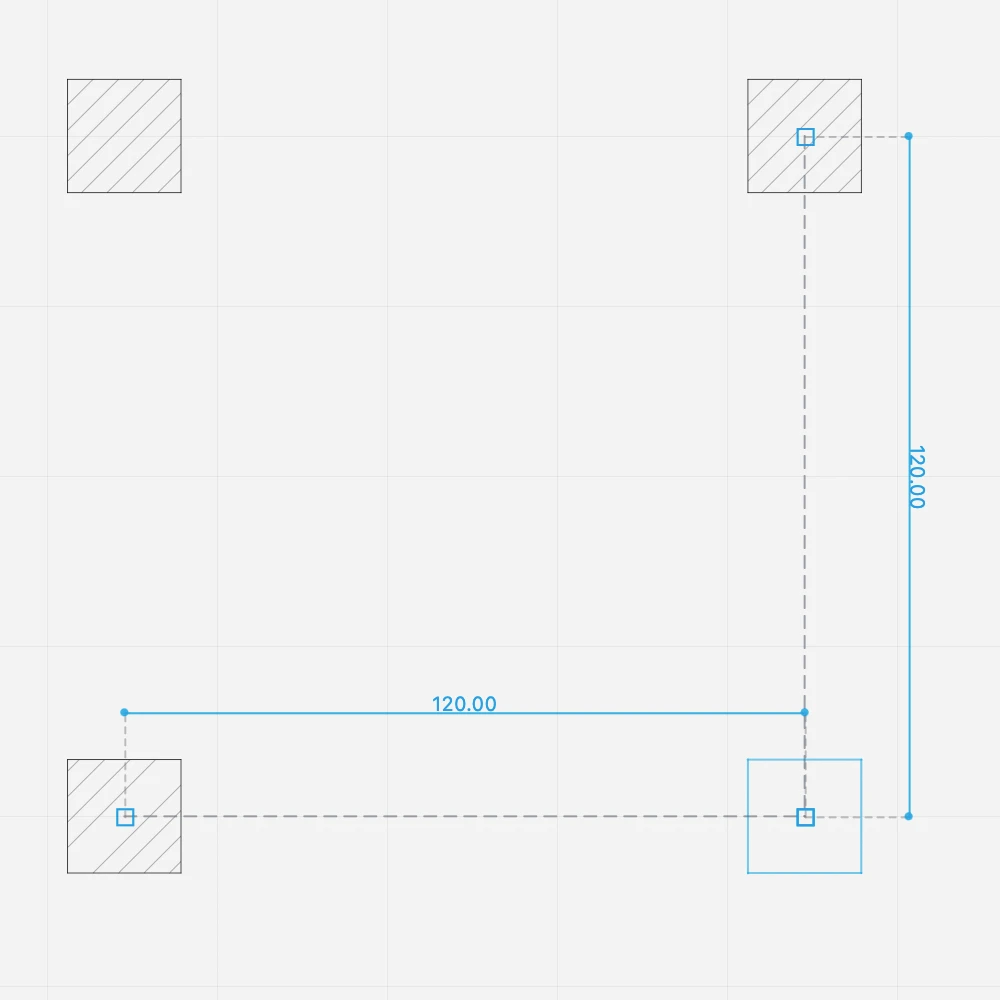Posizionare una Colonna
Prima di posizionare una colonna, sceglietene il tipo o impostatene la forma, le dimensioni e gli attributi grafici nel pannello Impostazioni Colonna.
Le colonne vengono sempre inserite per il loro punto centrale, in modo da allinearsi correttamente alla griglia strutturale.
- Le colonne rotonde vengono inserite con un solo clic.
- Le colonne quadrate e rettangolari (pilastri) richiedono due clic:
- fare clic per definire il centro o il punto di inserimento;
- spostare il puntatore e fare clic una seconda volta per definire l’angolo della colonna. Utilizzare l’immissione Angolo (A) per inserire il valore desiderato.
Allineamenti
Quando si inserisce la seconda colonna, questa si allinea automaticamente alla prima, in modo da poter creare la griglia strutturale posizionando le colonne con un solo clic.
Anche le colonne quadrate ereditano lo stesso orientamento della prima colonna. Per cambiare l’orientamento, tenere premuto il tasto Alt quando si inserisce la colonna.
Per posizionare una colonna a una distanza fissa:
- Se non è ancora attivo, premere il pulsante dello strumento Colonna nella casella degli strumenti per attivarlo.
- Quando si sposta il puntatore, le linee di quota indicano la distanza dalla colonna più vicina.
- Immettere una distanza e premere Return o Invio.
Le colonne successive si allineeranno a quell’orientamento e si agganceranno alla distanza predefinita.